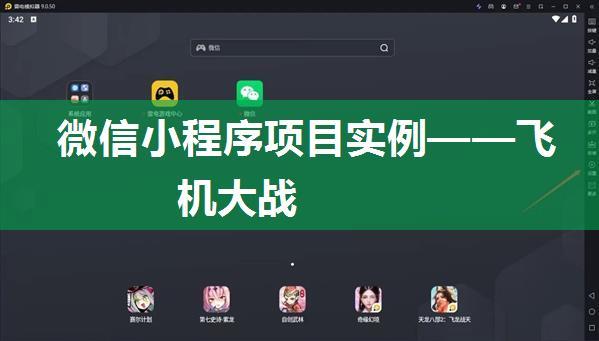微信小程序 Confirm 删除提示
在微信小程序中,删除操作通常需要用户确认,以防止意外删除数据。然而,在某些情况下,我们可能希望直接删除数据,而不显示确认提示。这篇文章将详细描述如何实现微信小程序的 Confirm 删除提示。
使用模态框
首先,让我们看看如何使用微信小程序提供的 `wx.showModal` 方法来显示一个模态框,询问用户是否确定要删除。代码如下:
```javascriptwx.showModal({
title: '提示',
content: '确定要删除吗?',
success: function (sm) {
if (sm.confirm) {
// 用户确认了删除操作 console.log('用户确认了删除操作');
// 删除数据的逻辑代码 } else {
// 用户取消了删除操作 console.log('用户取消了删除操作');
}
}
});
```
在这个例子中,我们使用 `wx.showModal` 方法显示一个模态框,标题为 "提示",内容为 "确定要删除吗?"。当用户点击确认按钮时,`success` 回调函数会被触发,并且我们可以检查 `sm.confirm` 的值。如果它是 `true`,则意味着用户确认了删除操作,我们可以执行相应的逻辑代码。
直接删除数据
如果你不想显示确认提示,而是直接删除数据,可以使用以下代码:
```javascript// 直接删除数据的逻辑代码console.log('直接删除数据');
```
请注意,这种方式可能会导致意外删除数据,因此应该谨慎使用。
自定义模态框
如果你想自定义模态框的样式和内容,可以使用以下代码:
```javascriptwx.showModal({
title: '提示',
content: '确定要删除吗?',
showCancel: false, // 不显示取消按钮 confirmText: '确认', // 自定义确认文本 cancelText: '', // 不显示取消文本 success: function (sm) {
if (sm.confirm) {
// 用户确认了删除操作 console.log('用户确认了删除操作');
// 删除数据的逻辑代码 }
}
});
```
在这个例子中,我们使用 `showCancel` 属性设置为 `false`,不显示取消按钮。我们还自定义了确认文本和取消文本。
总结
微信小程序 Confirm 删除提示可以通过使用模态框实现。在某些情况下,可以直接删除数据,而不显示确认提示。但是,这种方式可能会导致意外删除数据,因此应该谨慎使用。自定义模态框也可以实现更好的用户体验和样式。